Pada dasarnya, Laragon sudah bisa dijalankan tanpa perlu melakukan pengaturan secara manual. Pengaturan bawaan sudah disetting sedemikian rupa agar bisa berjalan dengan baik dikomputer.
Namun tentunya kita juga harus memperhatikan hal lain, agar saat Laragon dijalankan tidak terlalu membebani kinerja komputer. Salah satunya dengan cara melakukan pengaturan sesuai kebutuhan.
Pengaturan Laragon
Untuk melakukan pengaturan, silahkan buka dulu aplikasi Laragonnya. Kemudian klik icon roda gigi yang ada dipojok kanan atas. Kita akan disuguhkan dengan beberapa menu pengaturan yang akan kita sesuaikan. Menu pengaturan dibagi dalam beberapa tab.
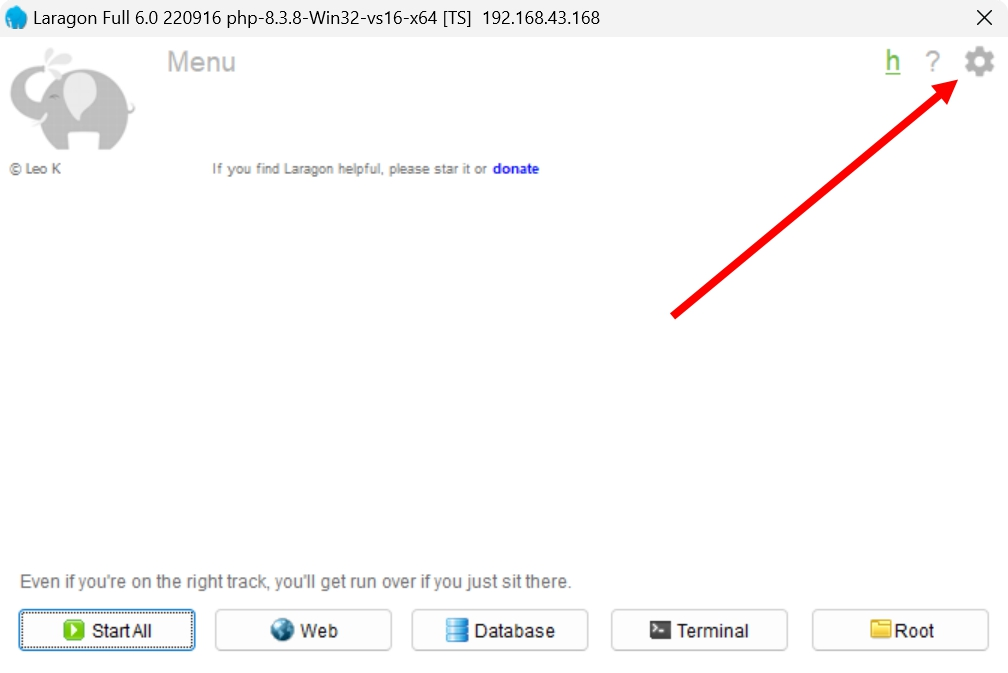
1. General
Pengaturan dalam tab General sangat penting karena berhubungan dengan project yang kita buat. Diantaranya adalah sebagai berikut:
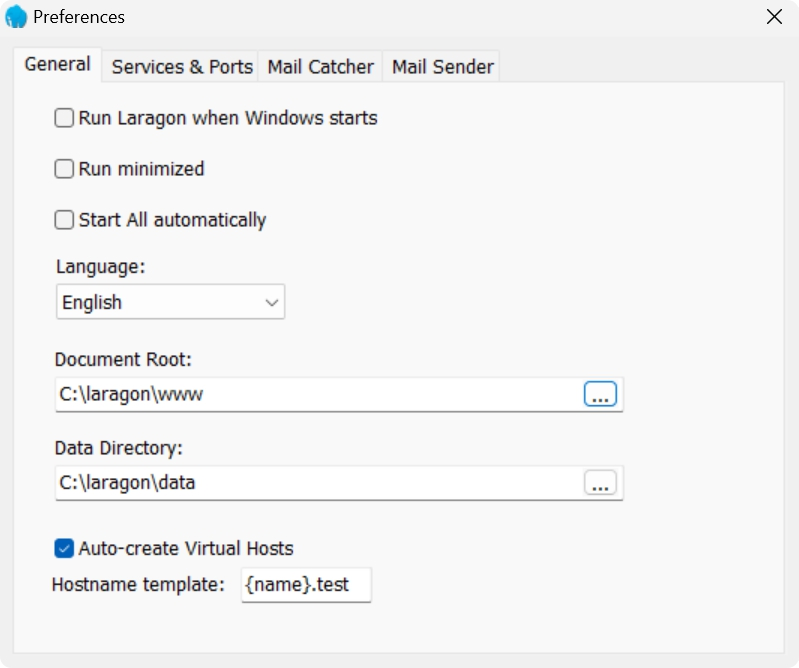
- Run Laragon when Windows starts
Jika kotak kecil disampingnya diberi tanda centang, maka setiap komputer dinyalakan, secara otomatis laragon akan berjalan. Saya pribadi memilih untuk tidak mengaktifkan fitur ini. Jadi Laragon akan saya jalankan ketika dibutuhkan saja. - Run minimized
Jika bagian ini diberi tanda centang, Laragon akan dimasukkan kedalam system try. - Start All automatically
Memberi centang pada menu ini artinya Laragon otomatis menjalankan server dari mulai aplikasi dibuka. Artinya kita tidak perlu mengklik Start All, karena sudah otomatis berjalan dengan sendirinya. Di menu ini saya memilih untuk tidak mencentangnya. - Language
Pilihan bahasa aplikasi Laragon bisa kita sesuaikan sendiri. Saat ini Laragon sudah mendukung untuk bahasa Indonesia. - Document Root
Document Root adalah lokasi penyimpanan project. Secara default lokasinya berada di C:\laragon\www\. Kita bisa mengubahnya sesuai keinginan, dimana kita menyimpan project. Untuk mengubahnya tinggal klik dan pilih lokasi penyimpanan project kita. - Data Directory
Ini adalah tempat penyimpanan data-data dari project kita. Bagian ini tidak perlu diubah, biarkan saja seperti bawaannya. - Auto-create Virtual Hosts
Secara default, menu ini sudah diberi tanda centang. Dengan ini, setiap kita membuat project baru maka akan secara otomatis dibuatkan Virtual host. Jadi kita tidak perlu membuat Virtual Host secara manual. Untuk itu, pada menu ini kita wajib memberi tanda centang. - Hostname template
Bagian ini adalah pengaturan untuk Pretty Url pada project kita. Template defaultnya adalah {name}.test. Dimana {name} adalah variabel nama folder project. Misalnya, kita membuat sebuah project dengan nama Laravel Blog. Jadi project bisa diakses dengan url http://laravel-blog.test. Dibagian ini biarkan saja, tidak perlu diubah.
2. Service & Ports
Bagian ini merupakan pengaturan web server. Kita bisa mengatur sesuai kebutuhan.
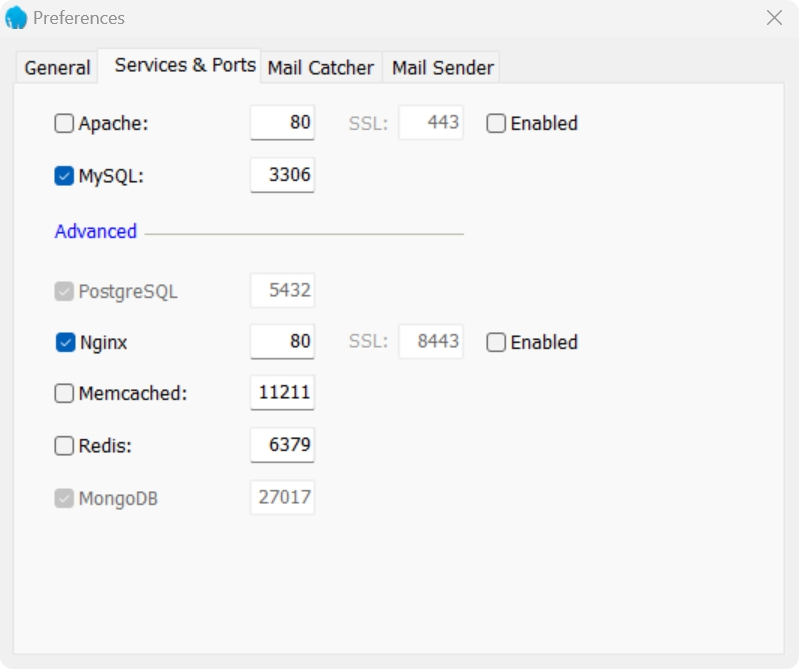
- Apache
Ini adalah pengaturan untuk server Apache. Jika kotak kecil disamping tulisan Apache diberi centang, artinya server yang kita gunakan adalah Apache. Port diisi dengan 80. Untuk mengaktifkan koneksi SSL, silahkan centang kotak disamping tulisan Enabled. - MySQL
MySQL digunakan sebagai database management. Secara default, Laragon menggunakan MySQL untuk mengelola basis data. Beri tanda centang untuk mengaktifkan. - PostgreSQL
Sama seperti MySQL, PostgreSQL merupakan aplikasi database management. Namun PostgreSQL belum terinstall dalam aplikasi bawaan Laragon. Untuk dapat menggunakannya kita harus menginstall secara manual. - Nginx
Sama seperti Apache, Nginx digunakan sebagai server. Untuk mengaktifkannya beri tanda centang pada kotak kecil disampingnya. Port diisi dengan 80. Jika ingin menggunakan SSL, silahkan centang kotak disamping tulisan Enabled. - Memcached
Ini berhubungan dengan cache browser. Memcached merupakan tempat penyimpanan nilai kunci dalam memori untuk potongan kecil data arbitrer (string, objek) dari hasil panggilan database, panggilan API, atau rendering halaman. - Redis
Redis adalah salah satu database NoSQL Open Source yang sangat populer dan dirancang untuk menyediakan kinerja yang tinggi, skalabilitas, dan fleksibilitas dalam menyimpan atau mengakses data dalam memori. Beri tanda centang untuk mengaktifkannya. - MongoDB
MongoDB adalah database dokumen yang dibangun pada arsitektur perluasan skala horizontal yang menggunakan skema fleksibel untuk menyimpan data. MongoDB belum terinstall dalam bawaan Laragon. Untuk bisa menggunakannya kita harus install terlebih dahulu.
3. Mail Catcher
Berfungsi untuk memperbaiki masalah pengujian email dari server lokal. Laragon menangkap semua panggilan mail() PHP, dan menampilkan email sebagai pemberitahuan, sehingga email dapat diperiksa dengan cepat.
4. Mail Sender
Fitur ini dapat meneruskan email yang disadap ke tujuan sebenarnya menggunakan alamat email Gmail asli.
Jika dirasa semua pengaturan sudah selesai, silahkan tutup jendela pengaturan dengan klik ikon X dipojok kanan atas, dan secara otomatis pengaturan akan tersimpan.
Sekarang, coba jalankan laragon dengan klik tombol Start All dan mulailah mengerjakan project.

